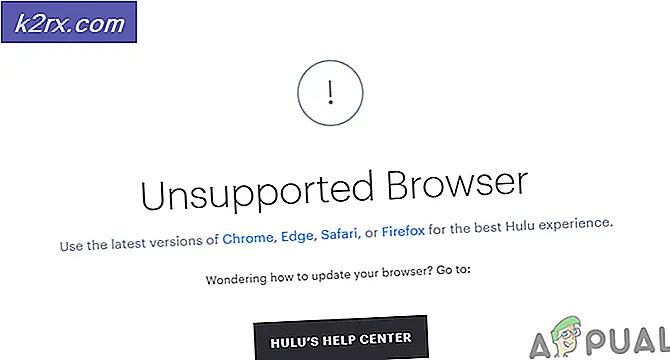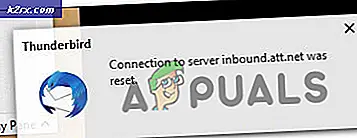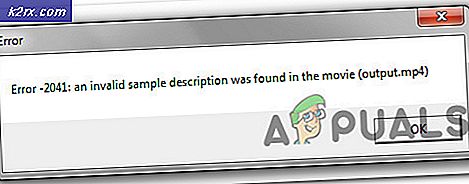Sådan deles / annoteres og flettes PDF-filer på Chrome OS
Chromebooks er billige og bærbare og er derfor målrettet mod studerende, der skal arbejde regelmæssigt med forskellige filformater. Dette kan være noget besvær, da Chrome OS ikke har downloadbar software til rådighed til styring af PDF-filer, i modsætning til Windows eller Mac OS. Derfor skal vi stole på Chrome apps og online PDF-ledere for at gøre jobbet for os på en Chromebook. At arbejde med PDF-filer online kan være noget besvær, og derfor er det vigtigt at have det rigtige sæt værktøjer til at arbejde med. Her er nogle af de bedste Chrome OS-kompatible apps og hjemmesider, der kan få jobbet gjort: -
Konvertering til PDF
Studerende skal skrive ud essays og derefter indsende dem i PDF-format. Hvis du bruger en Chromebook, gør du nok alt, hvad du skriver på Google Dokumenter. Heldigvis tillader Docs dig direkte at downloade dit dokument i PDF-format.
Hvis du vil downloade et Google Docs-projekt i PDF-format, skal du navigere til fil fra header-indstillingerne og derefter svæve / klikke på Download som . Der vil du finde mulighed for at downloade din fil i PDF-format (og en række andre formater også).
Hvis du har brug for at konvertere andre filformater som docx eller jpeg til pdf, anbefaler vi Smallpdf. Det har en dejlig brugergrænseflade og kan konvertere en lang række filformater til PDF-filer. Alt du skal gøre er at vælge den fil, du vil konvertere, og Smallpdf genererer automatisk pdf'en og giver dig downloadlinket.
PRO TIP: Hvis problemet er med din computer eller en bærbar computer / notesbog, skal du prøve at bruge Reimage Plus-softwaren, som kan scanne lagrene og udskifte korrupte og manglende filer. Dette virker i de fleste tilfælde, hvor problemet er opstået på grund af systemkorruption. Du kan downloade Reimage Plus ved at klikke herSammenlægning og splitting
Vi behøver ikke se meget længere på vores sammenlægnings- og opdelingsbehov, fordi Smallpdf også tilbyder den funktionalitet. Du skal blot trække og slippe den eller de filer, du vil fusionere / splitte og dit job er færdig. Det giver dig også mulighed for at forhåndsvise den split / fusionerede fil, før du downloader.
Annotere PDF-filer
For annoteringer og fremhævning har Chrome Webshop en velbygget app kaldet Kami. Kami er optimeret til at arbejde offline (en sjælden ting i Chromebooks) og synkroniserer annotationerne med Google Drev, så du mister aldrig dine værdifulde noter og markeringer. Når du har uploadet din pdf, fungerer det ret smidigt og har en god grænseflade. Du kan også dele dine annoteringer med andre mennesker og få dem til at bidrage til dit dokument.
Med det rigtige sæt værktøjer kan Chromebooks tilbyde næsten samme funktionalitet som Windows-pc'er og Macbooks, når det kommer til at arbejde med PDF-filer. Imidlertid er en alt-i-en PDF-chef stadig noget, som Chromebook-brugere desperat har brug for, og vil forhåbentlig få engang snart.
PRO TIP: Hvis problemet er med din computer eller en bærbar computer / notesbog, skal du prøve at bruge Reimage Plus-softwaren, som kan scanne lagrene og udskifte korrupte og manglende filer. Dette virker i de fleste tilfælde, hvor problemet er opstået på grund af systemkorruption. Du kan downloade Reimage Plus ved at klikke her